
Монитор для Mac mini M4 до 30 000 ₽: удачные 27″ и 32″ модели
Если у вас Mac mini на чипе Apple Silicon и бюджет на монитор до 30 000 ₽, важно не промахнуться с диагональю, разрешением и подключением. Разбираемся, почему 4K и HiDPI дают самый чистый текст, какие 27″ и 32″ модели удачны в этой цене и как настроить macOS для максимальной чёткости.
Под Mac mini на чипах Apple Silicon (включая M4) мониторы выбираются по тем же правилам, что и под M1–M3: решает не только диагональ, но и разрешение, тип панели, порты. За бюджет до 30 000 ₽ реально взять очень достойный рабочий дисплей 27″ или 32″, особенно если ориентироваться на 4K и режимы HiDPI в macOS — они дают «ретина»-чёткость текста без усталости глаз.
Чего ожидать за 30 000 ₽ и кому это подойдёт
В ценовой вилке до 30 000 ₽ основная ставка — на 4K-мониторы с частотой 60–75 Гц. Это не геймерский сегмент, а про комфортную работу: код, тексты, почта, дизайн в sRGB, базовый монтаж, таблицы, браузер с десятком вкладок. В 27″ чаще встречаются IPS-матрицы, в 31,5–32″ — VA с более глубоким чёрным и выше контрастом. USB‑C с зарядкой здесь не главный приоритет для Mac mini (он стационарный), важнее качественный DisplayPort/HDMI и адекватная настройка.
Главный практический вывод: на macOS 4K даёт HiDPI-режим «как 2560×1440», где шрифты и интерфейс выглядят заметно чище, чем на обычных 1440p. Если вы много читаете и пишете — ставьте 4K в приоритет.
Разрешение и HiDPI на macOS: почему 4K лучше
macOS любит плотность пикселей. 4K-панель позволяет включить масштабирование интерфейса так, что система рисует элементы в «логическом» разрешении 2560×1440, а затем отображает их с пиксельным удвоением (HiDPI). В итоге текст ровный, без лестниц и лишней резкости.
- 27″ 4K ≈ 163 PPI. Прекрасная чёткость, комфортное масштабирование «как 2560×1440».
- 32″ 4K (31,5″) ≈ 138 PPI. Тоже комфортно, элементы интерфейса крупнее, что нравится тем, кто любит побольше шрифт без потери детализации.
- 27″ 1440p ≈ 109 PPI. Без HiDPI. Можно работать, но шрифты выглядят менее «ретиново». Годится как бюджетный компромисс.
Если вам важна чёткость текста на уровне MacBook/Retina — выбирайте 4K. В этой же цене 5K-решений на рынке почти нет.
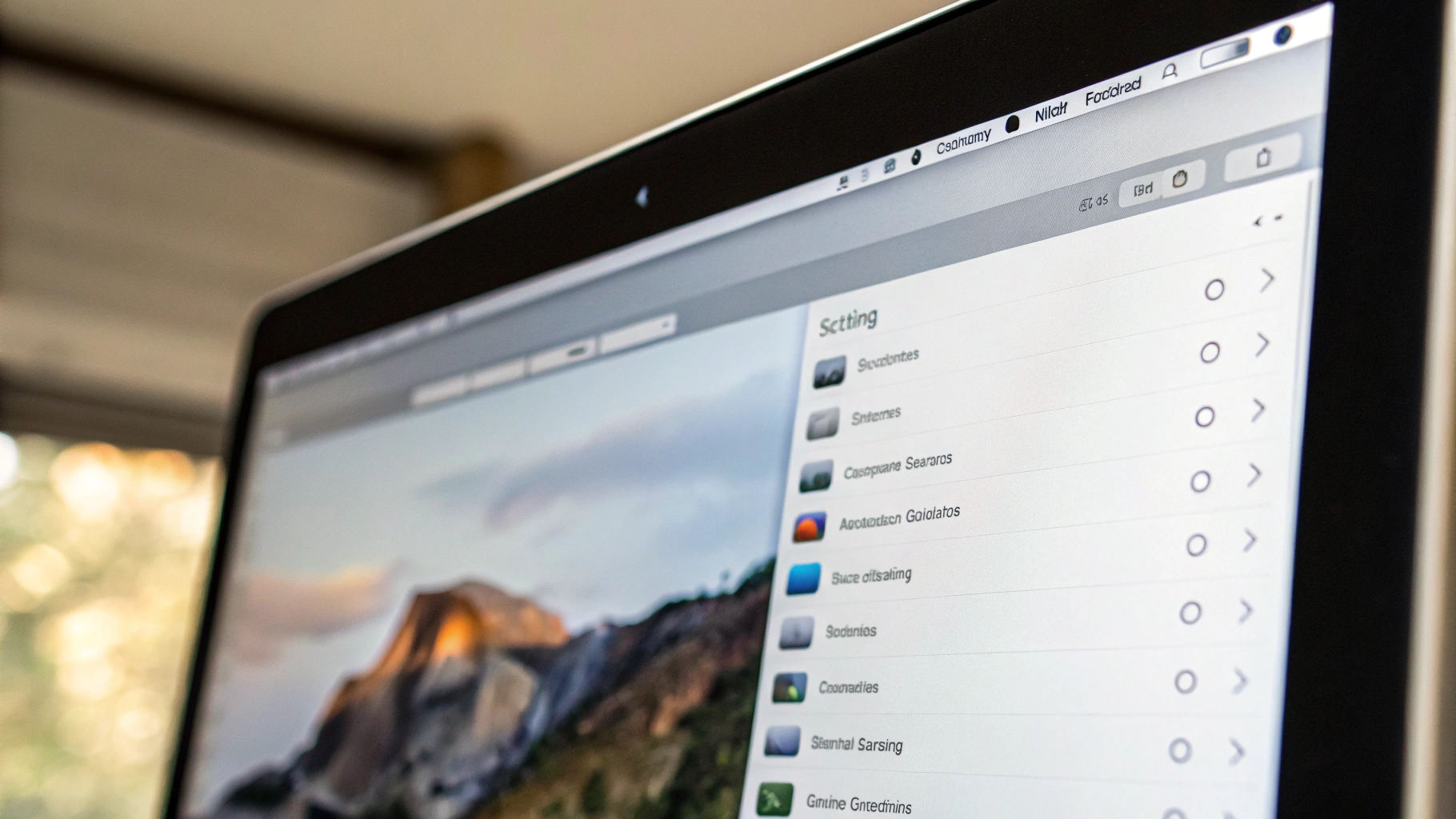
Что важно в характеристиках (краткая шпаргалка)
Диагональ: 27″ или 32″
- 27″ 4K — универсально для стола 60–70 см глубиной. Много места по ширине, интерфейс не мелкий в HiDPI.
- 32″ 4K — просторнее для таймлайна в монтажке/таблиц, интерфейс физически крупнее. Хороший выбор, если вы любите «воздух» и сидите на расстоянии 70–90 см.
Тип панели: IPS vs VA
- IPS — стабильные углы, точнее цвет в sRGB из коробки, но контраст обычно ~1000:1, чёрный светлее.
- VA — глубже чёрный и контраст 2500–3000:1, приятнее для фильмов/тёмных тем. Иногда чуть хуже углы просмотра и отклик.
Частота: 60–75 Гц
В бюджете до 30 000 ₽ 4K 120 Гц практически не встречается. 75 Гц как «оверклок» у некоторых моделей делает скролл и курсор чуть плавнее. Для офисной/творческой работы это плюс, но не критично.
Порты и кабели
- DisplayPort 1.2/1.4 — предпочтительно для 4K60 с RGB 4:4:4. Берите качественный кабель DP–DP или USB‑C–DP.
- HDMI 2.0 — тоже годится для 4K60, но требуется включить на мониторе режим «HDMI 2.0/Deep Color/PC» и выбрать формат RGB. HDMI 2.1 в этом бюджете редкость.
- USB‑C с зарядкой не обязателен для Mac mini. Хаб в мониторе (USB‑A порты) — приятный бонус для периферии.
Кабели и переходники для подключения удобнее подобрать в разделе аксессуары для Apple.
Яркость, цвет, HDR
- Яркость 300–350 нит достаточно для комнаты. Важнее равномерность подсветки и отсутствие агрессивного ШИМ.
- Покрытие sRGB 99–100% — минимум для работы с вебом. P3 в этом бюджете встречается редко и часто неточно реализован.
- HDR в доступных моделях номинальный. Для macOS лучше оставить HDR выключенным — так цвета стабильнее.
Эргономика и здоровье глаз
- Регулировка по высоте/наклону и VESA 100×100 — очень желательно.
- Flicker‑Free (без ШИМ) и Low Blue Light — полезные опции для долгой работы.
Удачные 27″ модели до 30 000 ₽
Цены «гуляют», но эти линейки часто встречаются в нашем бюджете. Мы отобрали варианты, которые хорошо дружат с macOS и дают чёткий текст.
- LG 27UP600 / 27UL500 (4K, IPS, 60–75 Гц, DP + HDMI). Классика под Mac: приличная калибровка sRGB, ровная картинка, понятное OSD. Плюсы: стабильные углы, аккуратная обработка шрифтов по DP. Минусы: базовая подставка, яркость около 300 нит.
- AOC U27V4/U27V4EA (4K, IPS, 60 Гц, тонкие рамки). Очень хороший вариант «поставил и забыл». Плюсы: спокойная картинка, Flicker‑Free, аккуратный корпус. Минусы: нет высоты, HDR номинальный.
- Philips 276E8VJSB (4K, IPS, 60 Гц). Один из самых доступных 4K‑27″. Плюсы: цена, DP + HDMI, приятный пресет sRGB. Минусы: простая подставка, средняя равномерность подсветки.
- Xiaomi/Mi 27 4K (4K, IPS, 60 Гц, уместные цены в распродажи). Плюсы: минималистичный дизайн, достойная детализация. Минусы: не всегда удачные заводские профили — имеет смысл вручную подобрать цветовой профиль в macOS.
Все эти 27″ 4K корректно работают в режиме «как 2560×1440» в macOS и обеспечивают ту самую HiDPI‑чёткость. Если смотрите фильмы — IPS даст естественные цвета и стабильные углы. Для полностью затемнённой комнаты на чёрном фоне VA была бы контрастнее, но в 27″ 4K VA встречается реже.
Удачные 32″ (31,5″) модели до 30 000 ₽
В этом размере чаще встречаются VA‑панели, что нравится любителям глубокого чёрного. Для текста и таблиц HiDPI в 4K на 31,5–32″ всё ещё отлично работает — интерфейс чуть крупнее, что добавляет комфорта на расстоянии.
- Samsung U32J590/U32J59 (4K, VA, 60 Гц). Хит 31,5″: контрастный, большой, адекватная цена. Плюсы: глубокий чёрный, приятен в тёмных темах. Минусы: углы хуже IPS, базовая подставка.
- LG 32UN500/32UN550 (4K, VA, 60 Гц). Хороший баланс цены и качества. Плюсы: контраст, спокойная картинка, приличная яркость. Минусы: типичная VA‑смывка под углом, HDR символический.
- Philips 328E1CA (4K, VA, 31,5″, изогнутый). Кому нравится лёгкая кривизна — берите. Плюсы: большой «погружающий» экран, контраст. Минусы: не всем заходит изгиб; следите за правильной посадкой, чтобы центр и края были на одном расстоянии от глаз.
- AOC U32P2 (4K, IPS/VA в зависимости от ревизии). Если найдёте по акции до 30 000 ₽ — хороший офисный выбор с практичной эргономикой. Плюсы: частая наличие регулировки по высоте и богатый набор портов. Минусы: может слегка выходить за бюджет без скидок.
32″ 4K особенно хороши, если вы любите работать «на расстоянии» и держать на экране несколько крупных окон бок о бок. Для максимальной чёткости текста по возможности подключайте через DisplayPort.

Если бюджет строго ограничен: 27″ 1440p как компромисс
Иногда 27″ Quad HD (2560×1440) заметно дешевле, чем 4K. Работать можно, но учтите: без HiDPI шрифты на macOS выглядят менее гладкими. Если всё же берёте 27″ 1440p, выбирайте IPS с качественным антибликом и убедитесь, что подключение выдаёт RGB 4:4:4 (лучше по DisplayPort). Среди удачных линеек — ViewSonic VX/Q, MSI Modern MD27xxQ, ASUS ProArt «QHD» начального уровня. Но при возможности лучше подкопить на 4K — разница в чёткости чувствуется каждый день.
Подключение Mac mini: как избежать «мыльных» шрифтов
- Кабель: возьмите качественный DisplayPort 1.2/1.4. Альтернатива — HDMI 2.0 с включённым на мониторе «HDMI 2.0/Deep Color/PC».
- Вход монитора: выберите DP/HDMI с пометкой «PC» (если есть), выключите «динамический контраст», резкость оставьте около 50.
- macOS: Откройте «Системные настройки → Дисплеи», снимите HDR, включите «По размеру текста» и выберите масштаб «как 2560×1440» для 4K‑панелей. Проверьте частоту 60 или 75 Гц.
- Цвет: выберите профиль sRGB IEC61966‑2.1 или заводской профиль монитора, если он корректный. True Tone в Mac mini отсутствует — не ищите.
Если по HDMI картинка серая и текст не идеален, почти всегда помогает DisplayPort — он гарантирует полноценный RGB 4:4:4 на 4K60 без «сжатия» цвета.
Быстрая настройка цвета и шрифтов в macOS
- Отключите HDR (в доступных моделях он только портит тональную кривую в рабочих задачах).
- Выберите профиль sRGB и снизьте насыщенность в OSD, если монитор «перекрашивает» красные/зелёные.
- Яркость: 100–140 нит достаточно в помещении (это примерно 25–40% шкалы у большинства мониторов).
- Если шрифты кажутся тонкими, включите сглаживание шрифтов.
# Включить сглаживание шрифтов (Sonoma/Sequoia и т.д.)
defaults -currentHost write -globalDomain AppleFontSmoothing -int 1
# Чтобы вернуть по умолчанию
defaults -currentHost delete -globalDomain AppleFontSmoothing
После изменения параметра выйдите из системы и войдите снова. В некоторых темах оформления заметна разница между значениями 1–3: выше — сильнее сглаживание.
Частые вопросы
Потянет ли Mac mini M‑серии два 4K‑монитора?
Да, базовые конфигурации Apple Silicon обычно поддерживают два внешних дисплея, причём 4K60 — стандартный сценарий. Конкретные лимиты зависят от модификации и портов на вашем Mac mini, но для работы с парой 4K60 проблем нет. Оптимально — один по DP (через USB‑C–DP), второй по HDMI 2.0/DP.
А как насчёт 120 Гц и игр?
4K 120 Гц в бюджете до 30 000 ₽ встречается крайне редко. Если важна высокая частота, смотрите на QHD 144–170 Гц, но помните: без HiDPI текст будет менее гладким. Для работы на macOS выбор в пользу 4K 60–75 Гц обычно разумнее.
Нужен ли USB‑C монитор для Mac mini?
Нет, для Mac mini важнее наличие DisplayPort и приличного HDMI. USB‑C с зарядкой имеет смысл для ноутбуков. Хаб в мониторе удобен, но не обязателен.
10‑битный цвет обязателен?
В доступном сегменте чаще 8‑бит + FRC. Для задач sRGB/веб‑дизайна разницы почти не заметите. Ключевое — ровная гамма и отсутствие паразитной обработки изображения.
Как проверить монитор в день покупки
- Мёртвые/залипшие пиксели: откройте по очереди сплошные заливки белый/чёрный/красный/зелёный/синий.
- Равномерность подсветки: серое поле 20–30% — ищем «засветы» и пятна.
- Смаз на тексте: прокрутка в браузере с полосами чёрный/белый — проверяем овердрайв (если есть артефакты — снизьте его в OSD).
Итоги: что брать до 30 000 ₽
- Лучший баланс для macOS: 27″ 4K IPS (например, LG 27UP600/27UL500, AOC U27V4, Philips 276E8VJSB). Чёткий текст, универсальная диагональ, понятные цвета.
- Больше места и крупнее интерфейс: 32″ 4K VA (Samsung U32J59, LG 32UN500, Philips 328E1CA). Глубокий чёрный, удобно для нескольких окон и фильмов.
- Жёсткая экономия: 27″ 1440p IPS. Работать можно, но без «ретина»-гладкости — выбирайте только как временное решение.
При покупке сразу продумайте подключение (DisplayPort в приоритете), включите HiDPI‑масштаб «как 2560×1440», отключите HDR и настройте профиль sRGB — так получите максимум чёткости и комфорта.
Если вы только осваиваете macOS после ПК, поможет наше руководство: как переехать с Windows на Mac и перенести данные.











